Nisu svi TikTok video snimci obavezno 100% autentični. Štaviše, neki profili su posvećeni deljenju snimaka drugih korisnika. Naravno, uvek je preporučljivo dobiti odobrenje od originalnog autora pre objavljivanja, kako bi se izbegle moguće pritužbe.

TikTok obeshrabruje korisnike da preuzimaju i dele tuđe sadržaje tako što na sačuvane i ponovo objavljene video zapise stavlja vodeni žig sa svojim logom. Srećom, postoji način da se video snimci podele bez vodenog žiga.
U nastavku teksta saznajte kako možete ponovo objaviti tuđi video bez vodenog žiga, koristeći različite uređaje.
Kako ponovo objaviti tuđi TikTok video na iPhone-u
Sledi uputstvo kako da preuzmete i podelite video sa TikToka bez TikTok logotipa:
- Otvorite TikTok aplikaciju i pronađite video koji želite da podelite.
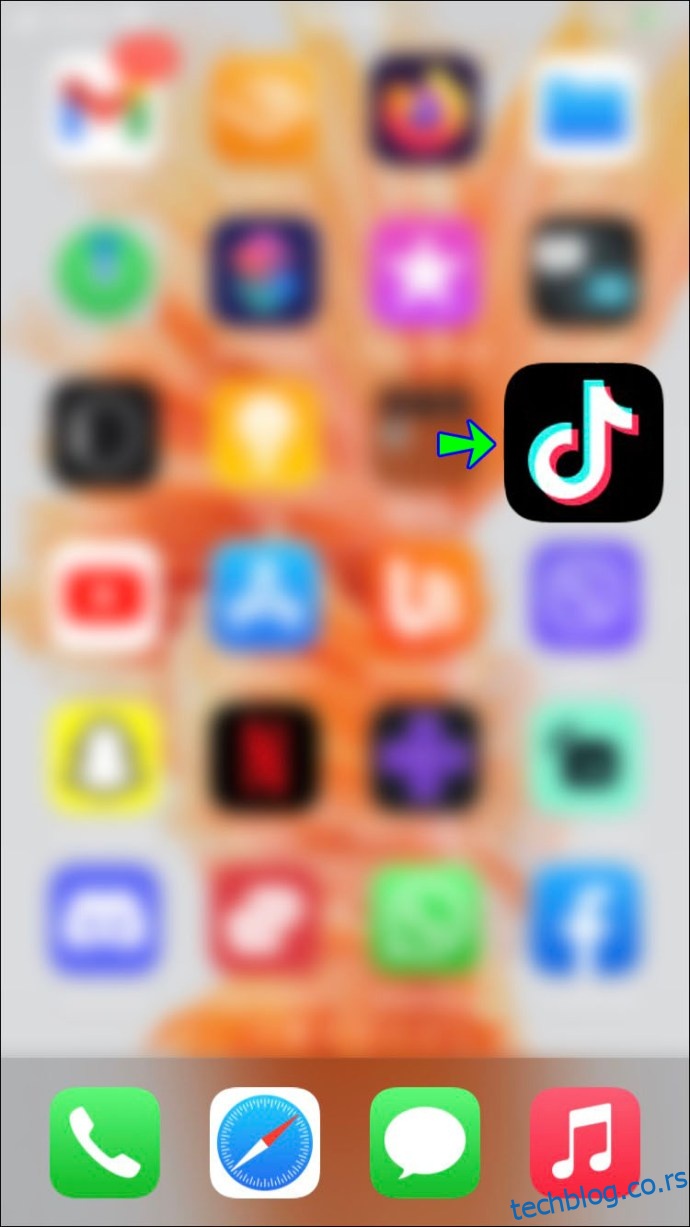
- Na video snimku, pritisnite ikonicu za deljenje koja se nalazi sa leve strane.
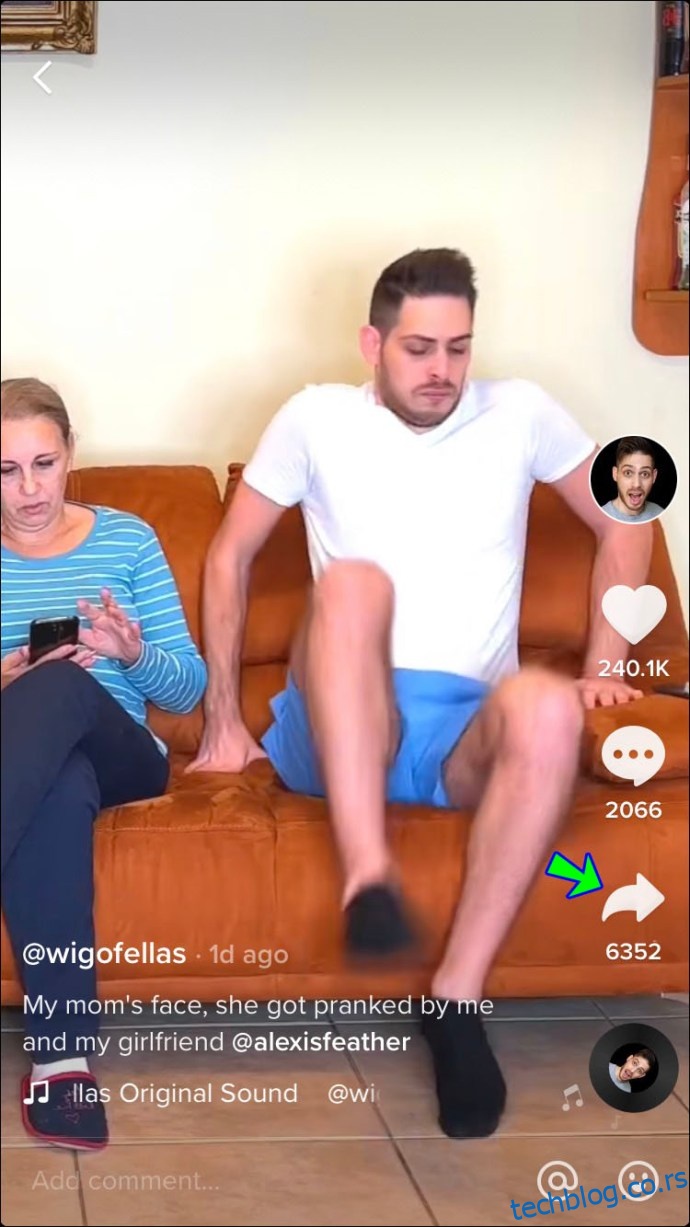
- U meniju koji se otvori, u odeljku „Deli sa“, izaberite „Kopiraj vezu“. Na taj način, link videa će biti sačuvan u privremenu memoriju (clipboard).
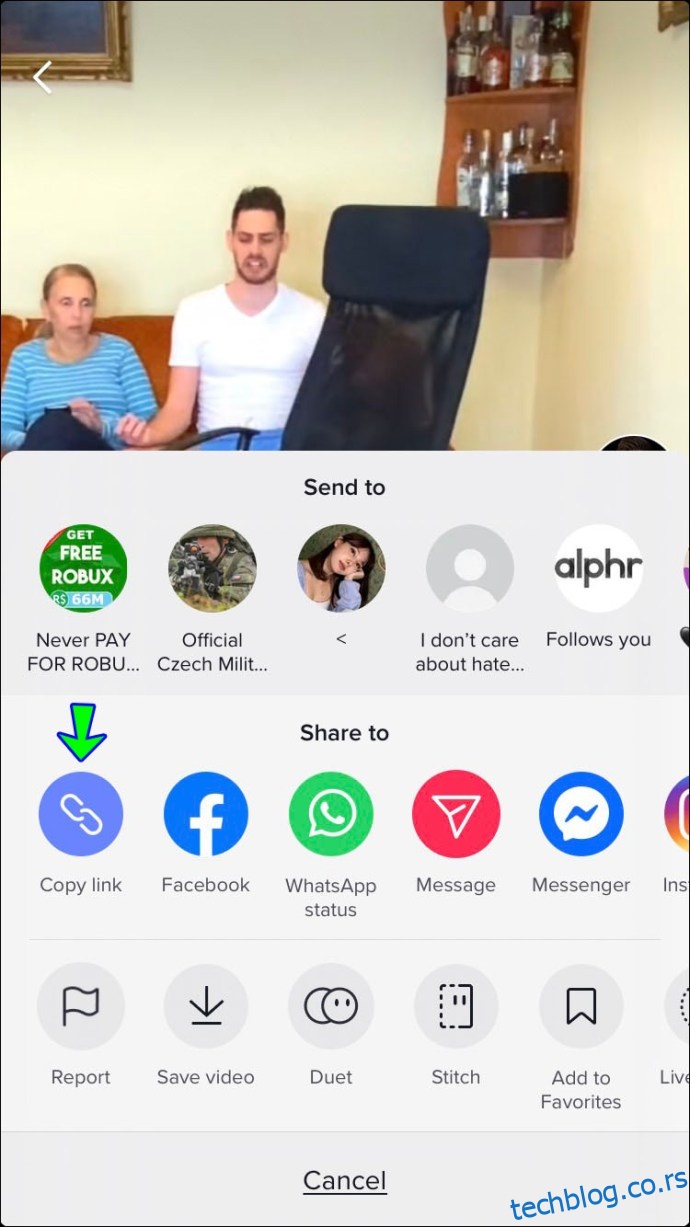
- Posetite TikTok Video Download veb-sajt, koji omogućava preuzimanje video zapisa bez vodenog žiga.
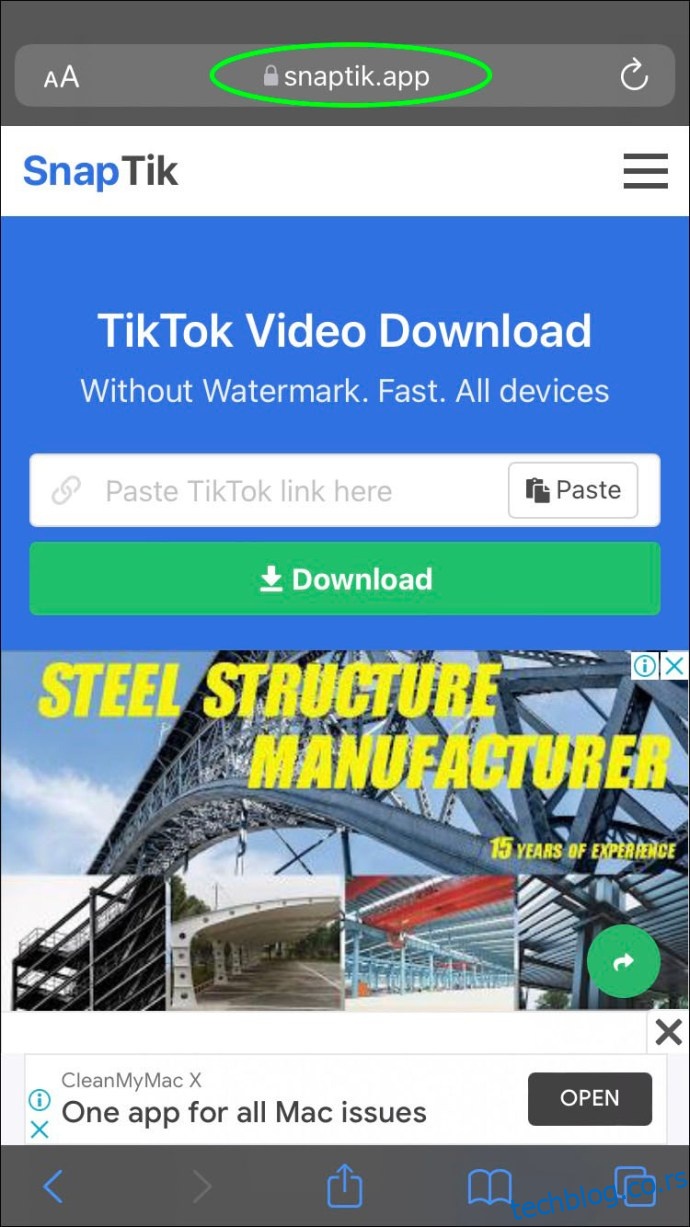
- Na veb-stranici, nalepite kopiranu video vezu u predviđeno polje.
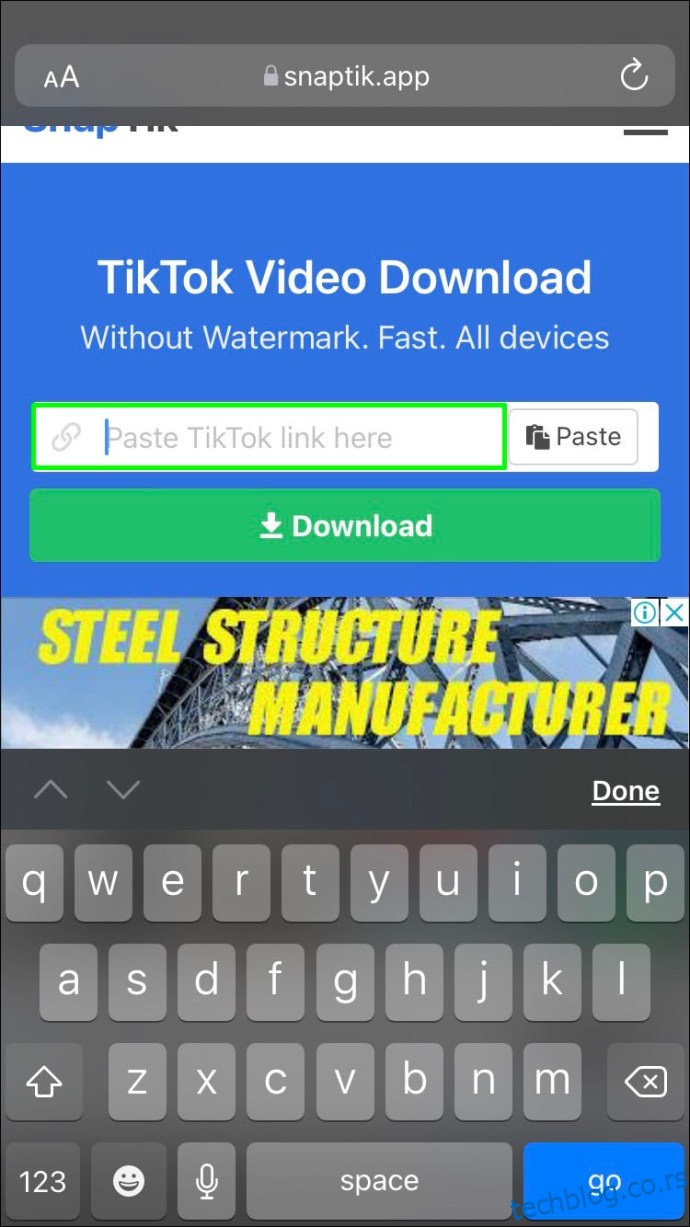
- Kliknite na zelenu ikonicu „Preuzmi“ kako biste pokrenuli proces preuzimanja.
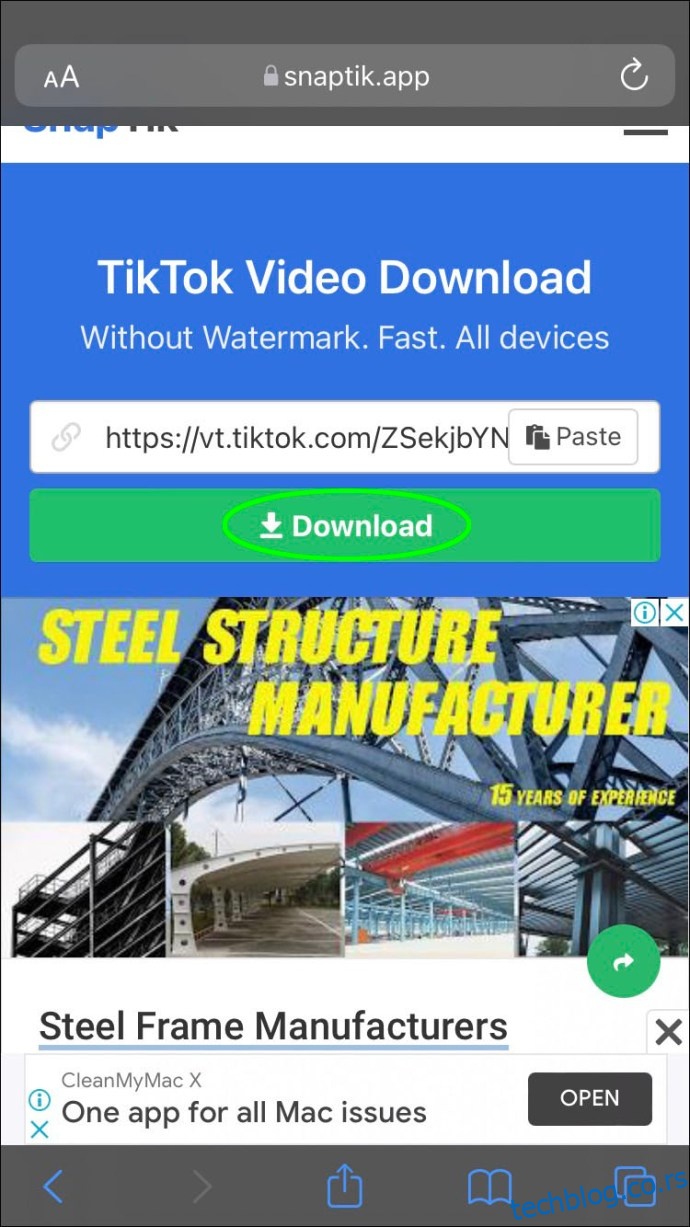
- Kada se video obradi, pojaviće se tri opcije za preuzimanje: „Preuzmi server 01“, „Preuzmi server 02“ i „Preuzmi server 03“.
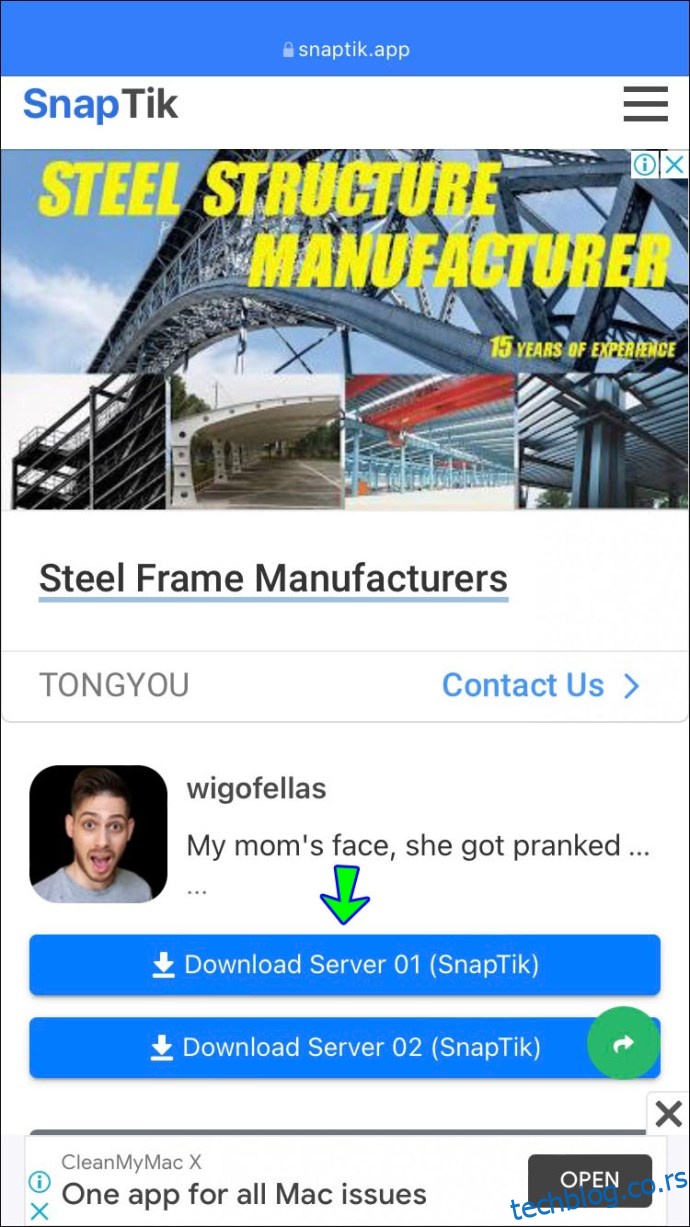
- Pritisnite bilo koje od ponuđenih dugmadi da biste preuzeli video. Bićete upitani da li želite da pogledate ili sačuvate video. Ako jedan server ne funkcioniše, možete pokušati sa drugim.
- Pritisnite „Preuzmi“.
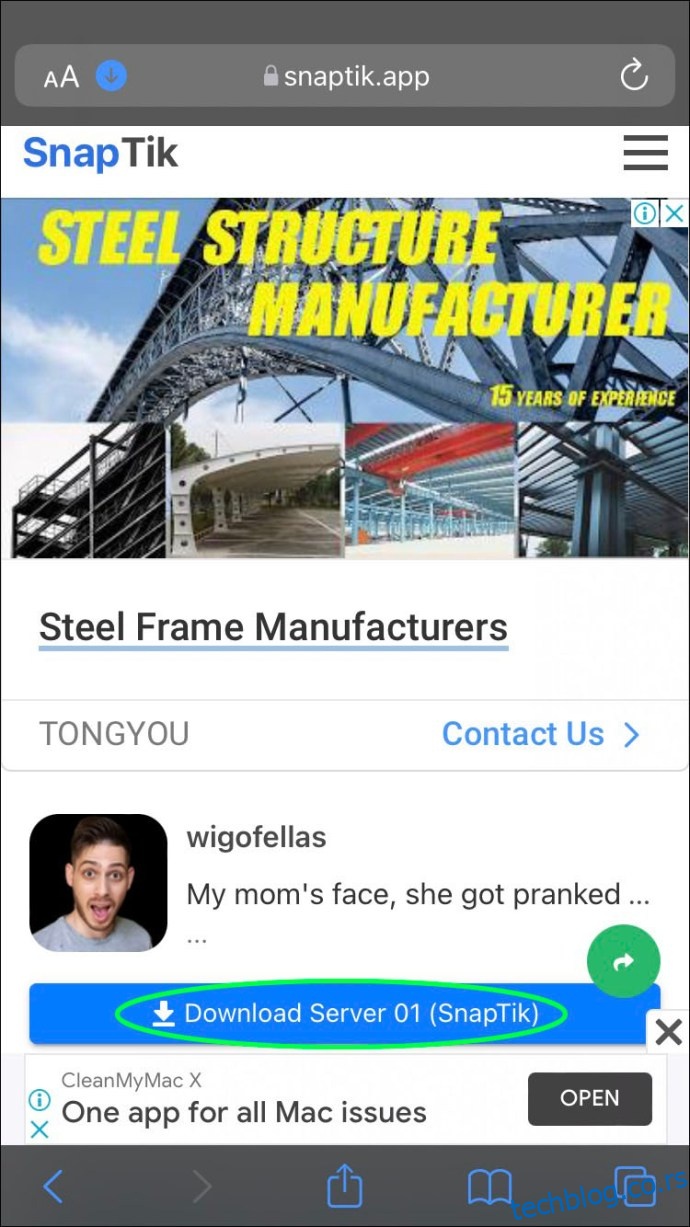
- Kada se video preuzme, otvorite ga klikom na ikonicu preuzimanja koja se nalazi u gornjoj navigacionoj traci.
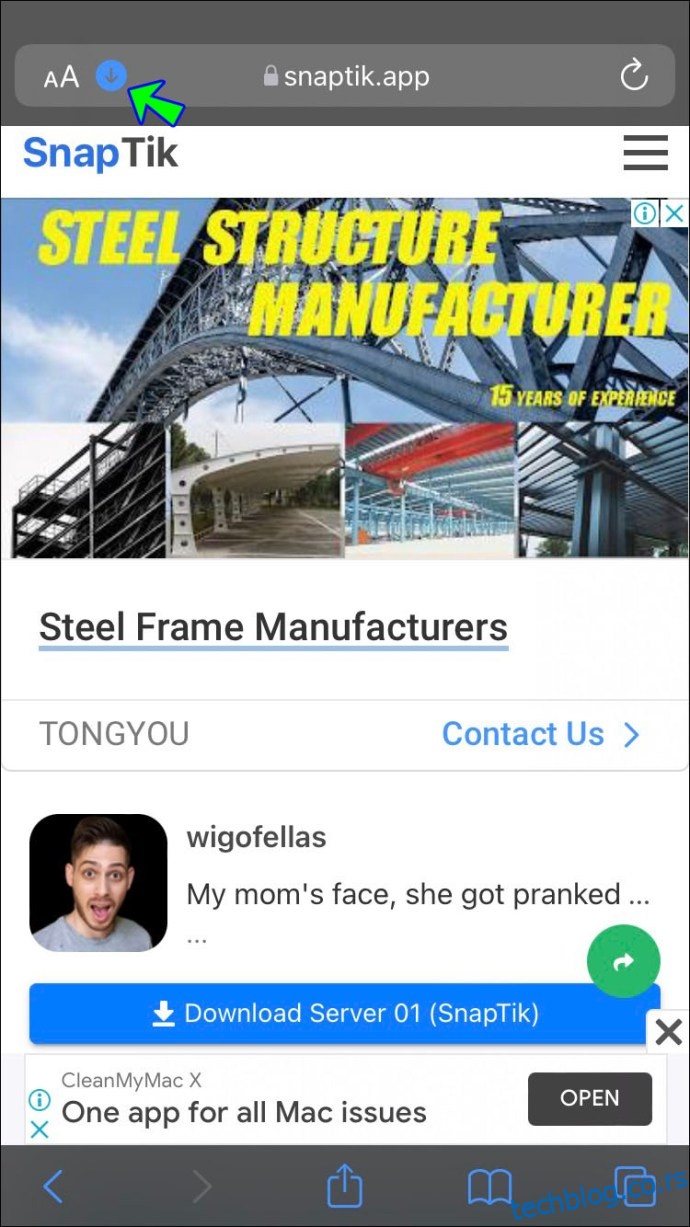
- Da biste sačuvali video u galeriji, pritisnite ikonicu za deljenje u donjoj navigacionoj traci, a zatim izaberite „Sačuvaj video“.
Da biste ponovo postavili video na TikTok: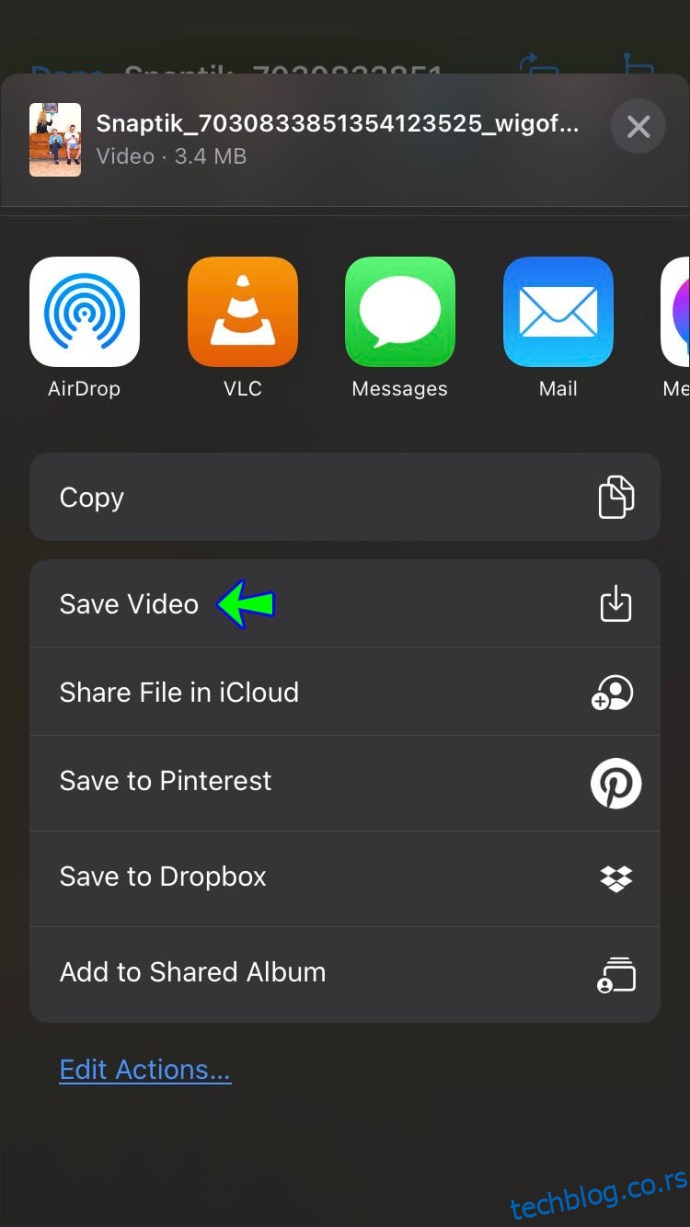
- U TikTok aplikaciji, dodirnite ikonicu plus (+) koja se nalazi u donjoj navigacionoj traci.
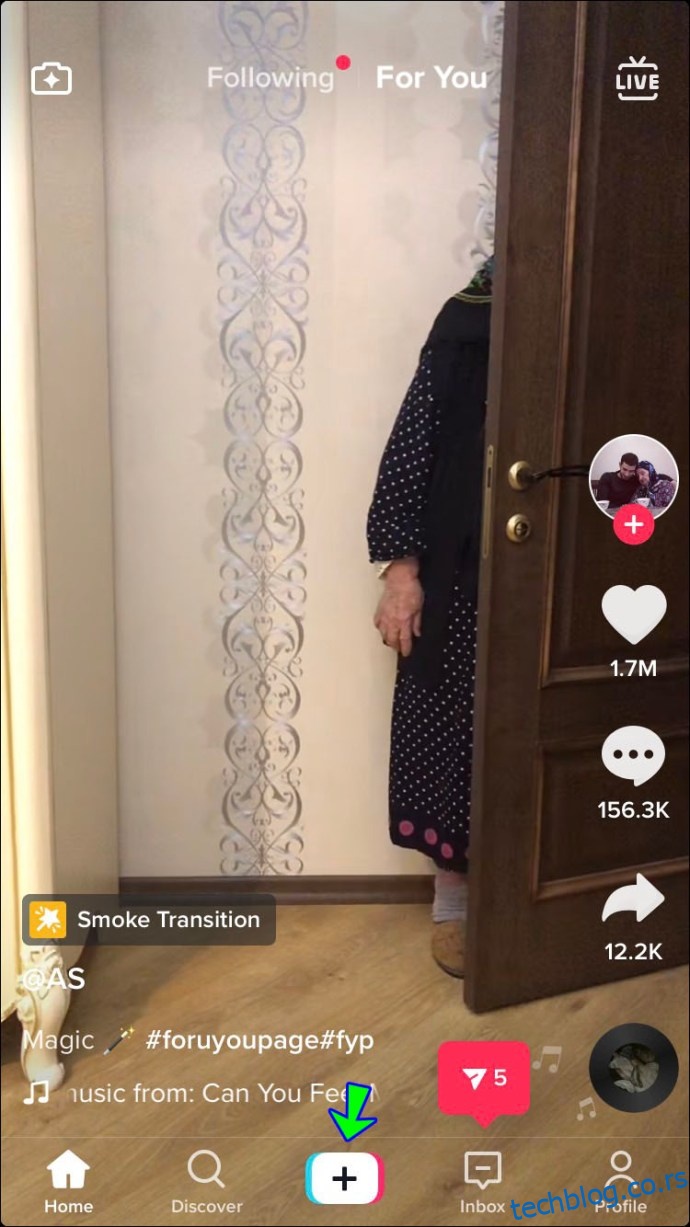
- Na ekranu za snimanje, kako biste pristupili galeriji, pritisnite „Otpremi“.
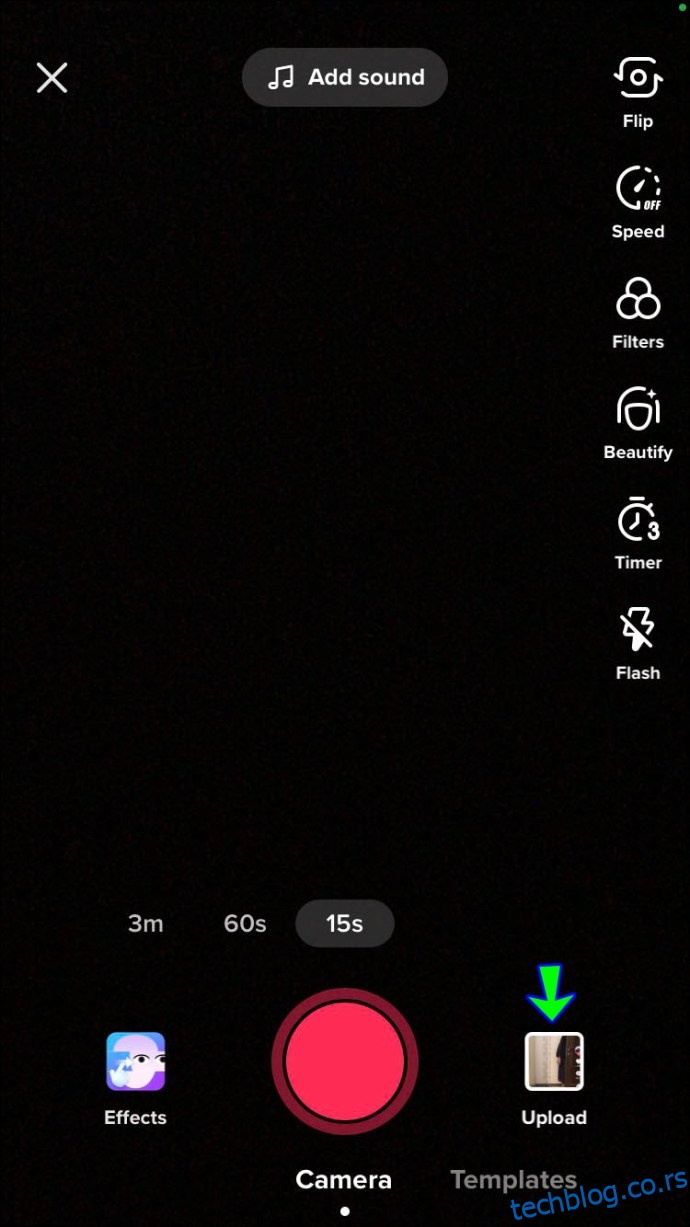
- Pronađite i izaberite sačuvani video, a zatim pritisnite „Dalje“.
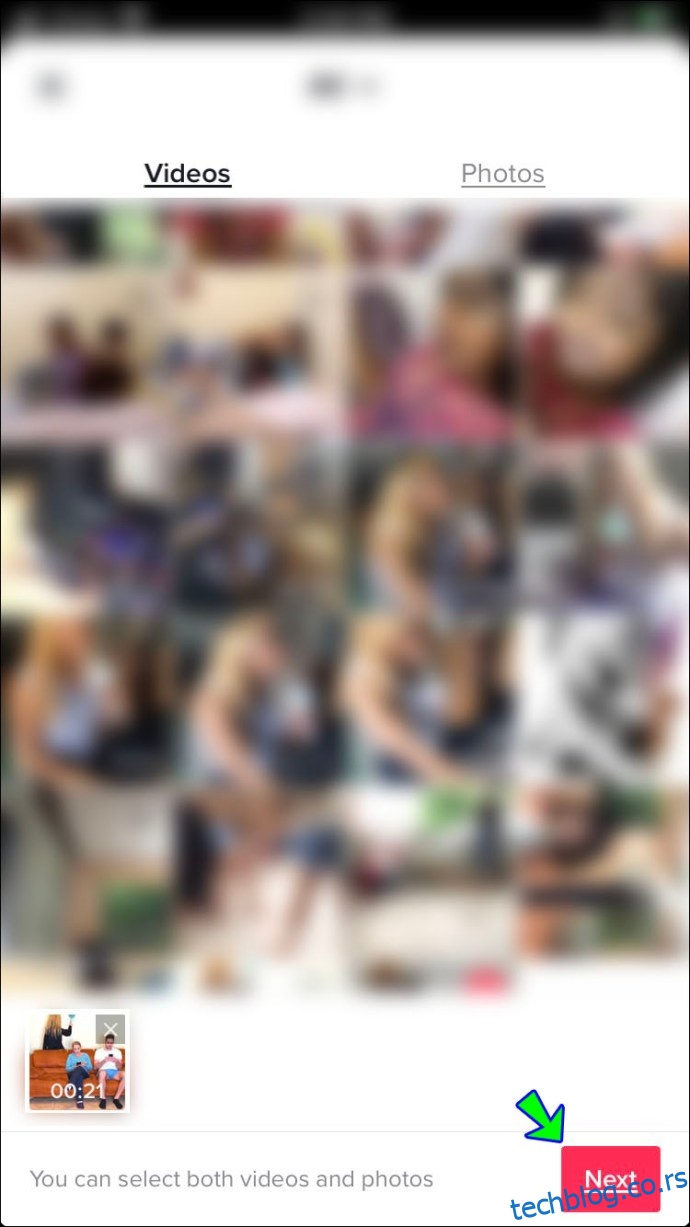
- Sada možete uređivati video i skratiti njegovu dužinu ako želite. Kada završite, pritisnite „Dalje“.
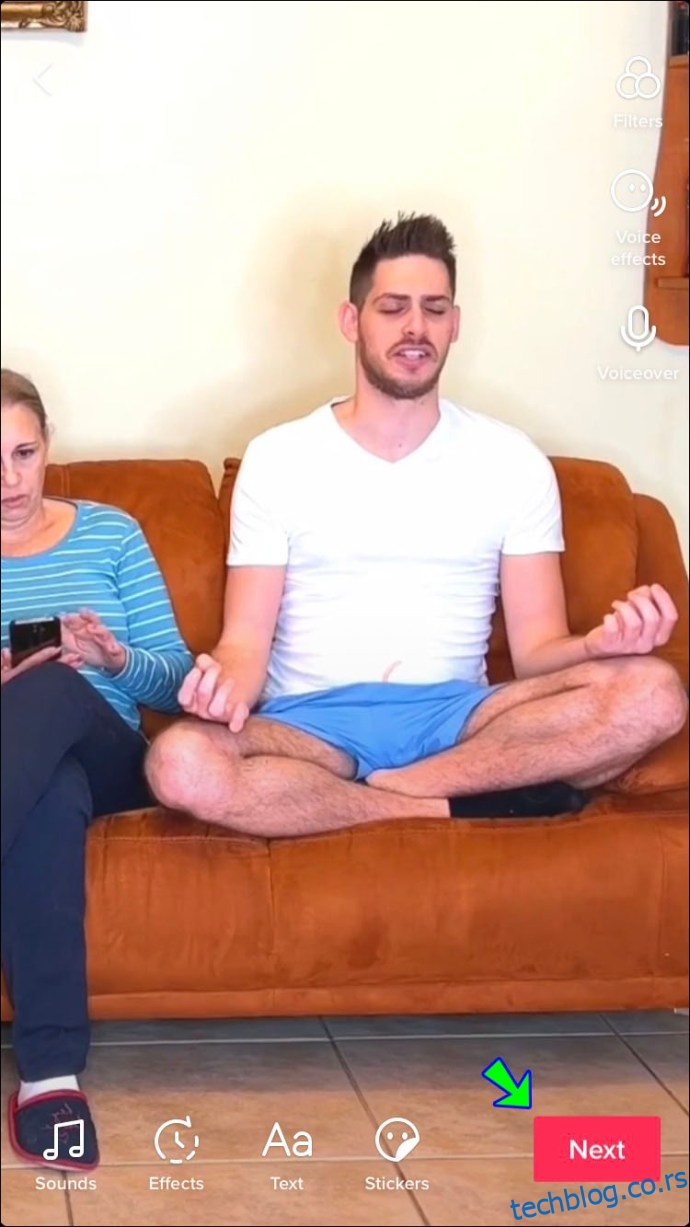
- Dodajte naslov za video i dodirnite „Objavi“.
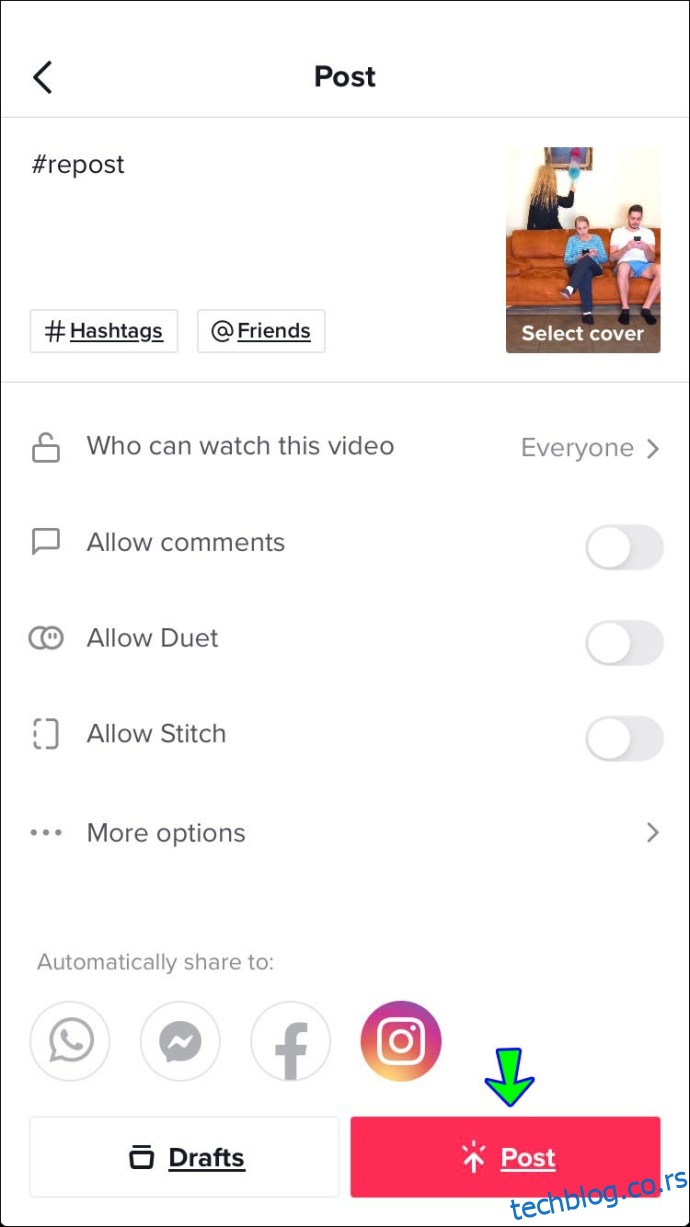
U ponovo objavljenom videu neće biti TikTok logotipa.
Kako ponovo objaviti tuđi TikTok video na Android uređaju
Evo kako možete ukloniti TikTok logo i ponovo objaviti tuđi video koristeći svoj Android uređaj:
- Otvorite TikTok i pronađite video koji želite da podelite.
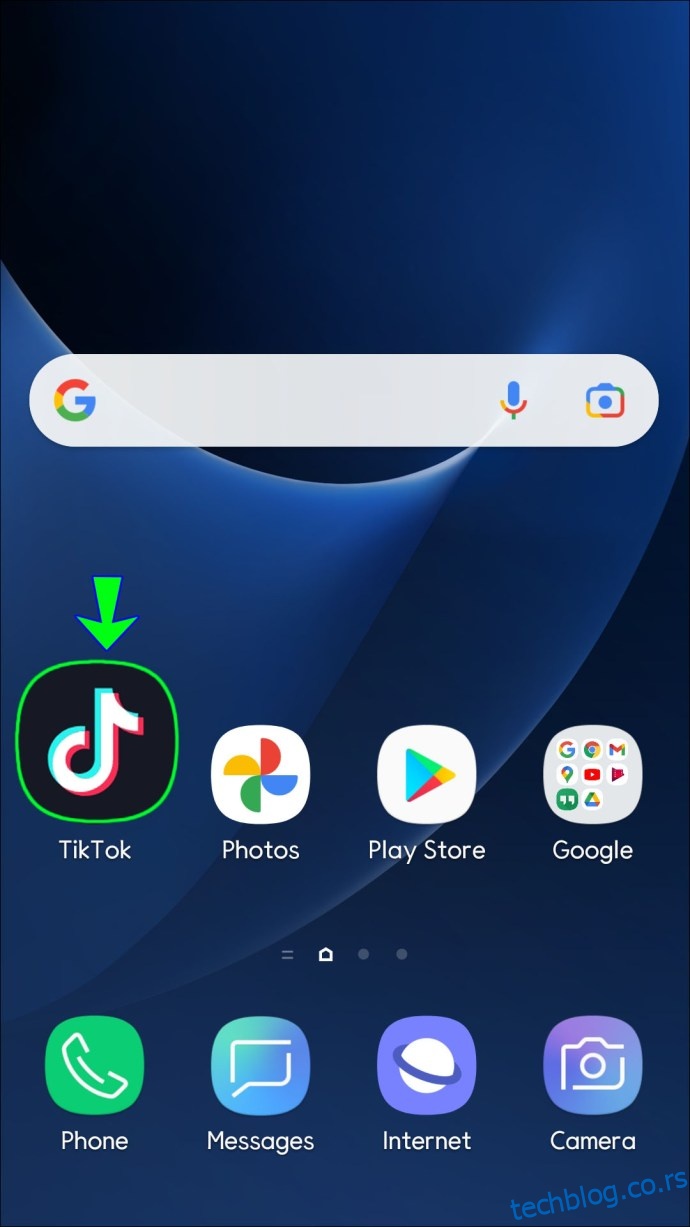
- Dodirnite ikonicu za deljenje, koja se nalazi sa leve strane videa.
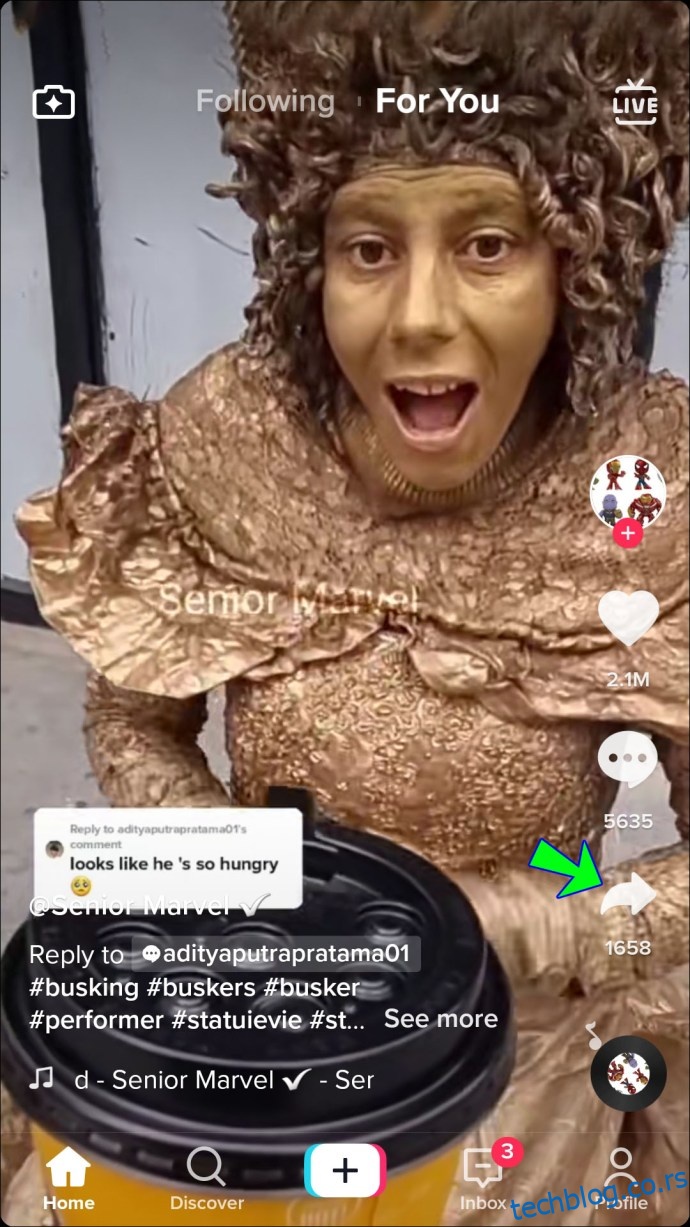
- U meniju koji se pojavi, ispod odeljka „Deli sa“, izaberite opciju „Kopiraj vezu“. Link video snimka će biti sačuvan u privremenoj memoriji.
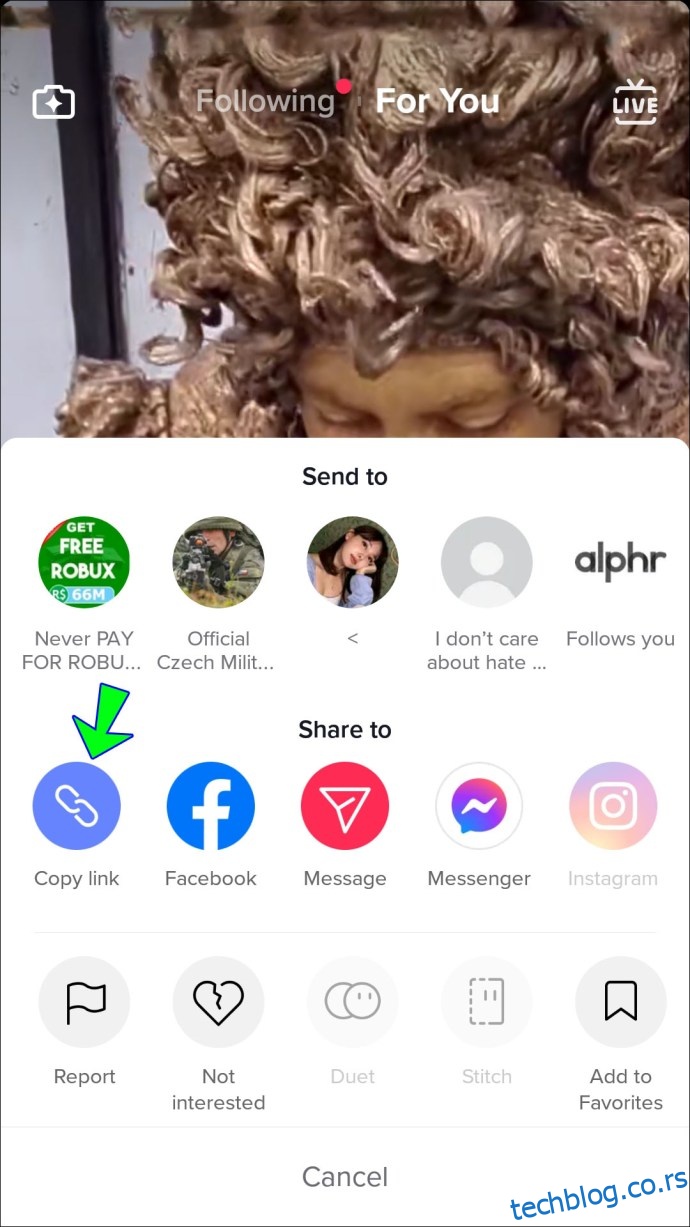
- Posetite TikTok Video Download veb-sajt za preuzimanje i čuvanje video snimaka bez TikTok logotipa.
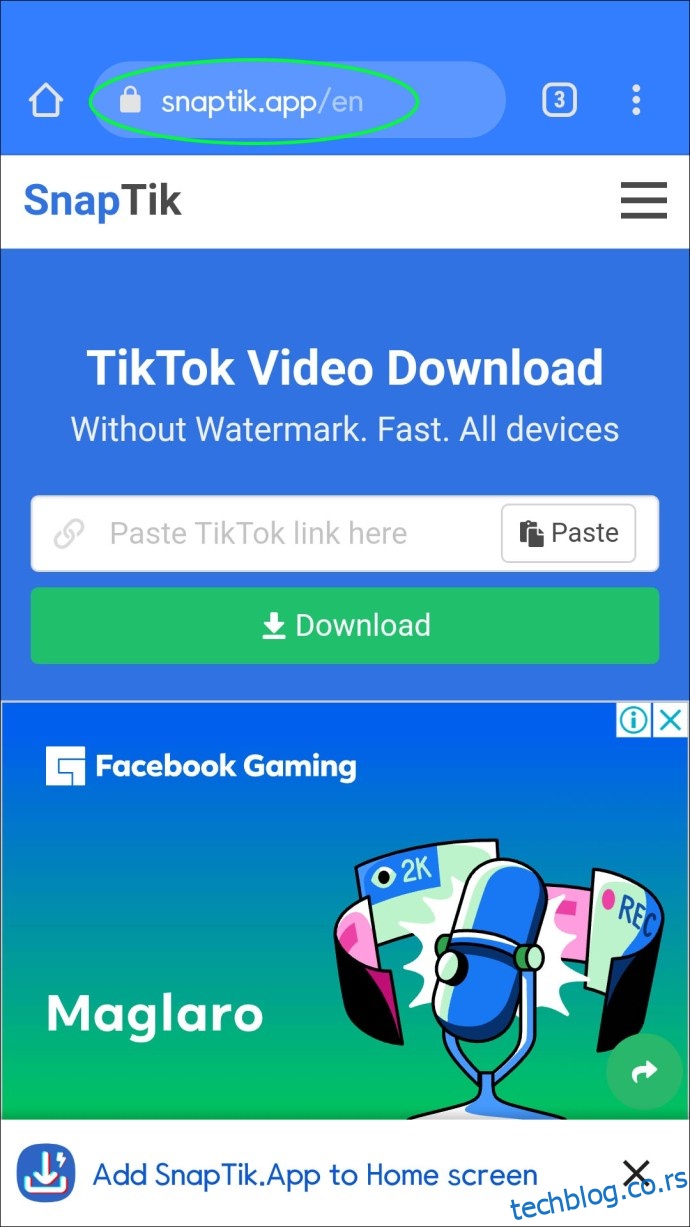
- Nalepite link videa u prazno polje na veb-sajtu.
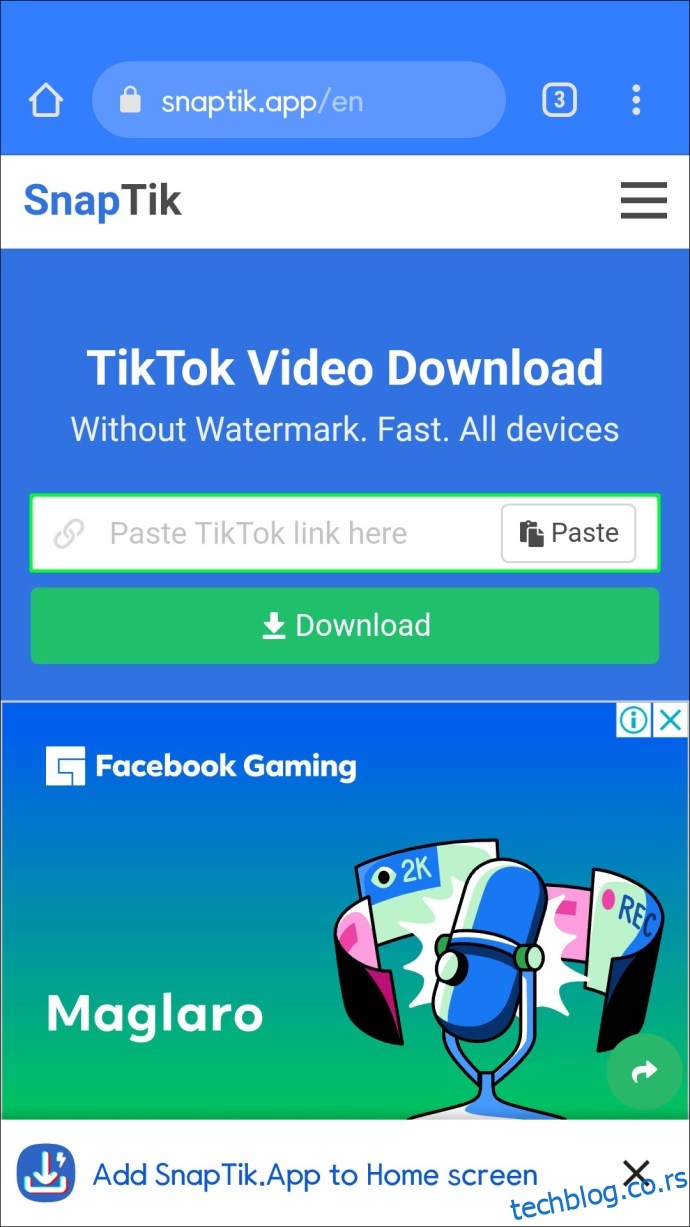
- Dodirnite ikonicu „Preuzmi“ kako biste započeli proces preuzimanja.
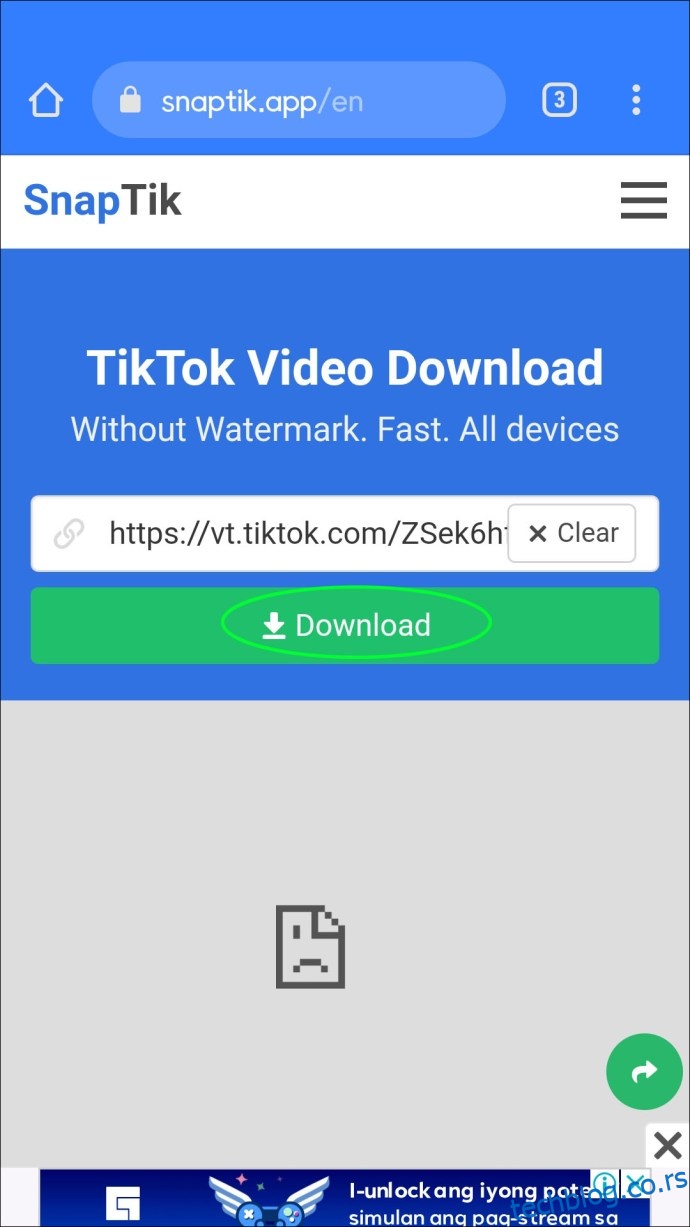
- Kada se video obradi, pojaviće se tri dugmeta za preuzimanje: „Preuzmi server 01“, „Preuzmi server 02“ i „Preuzmi server 03“.
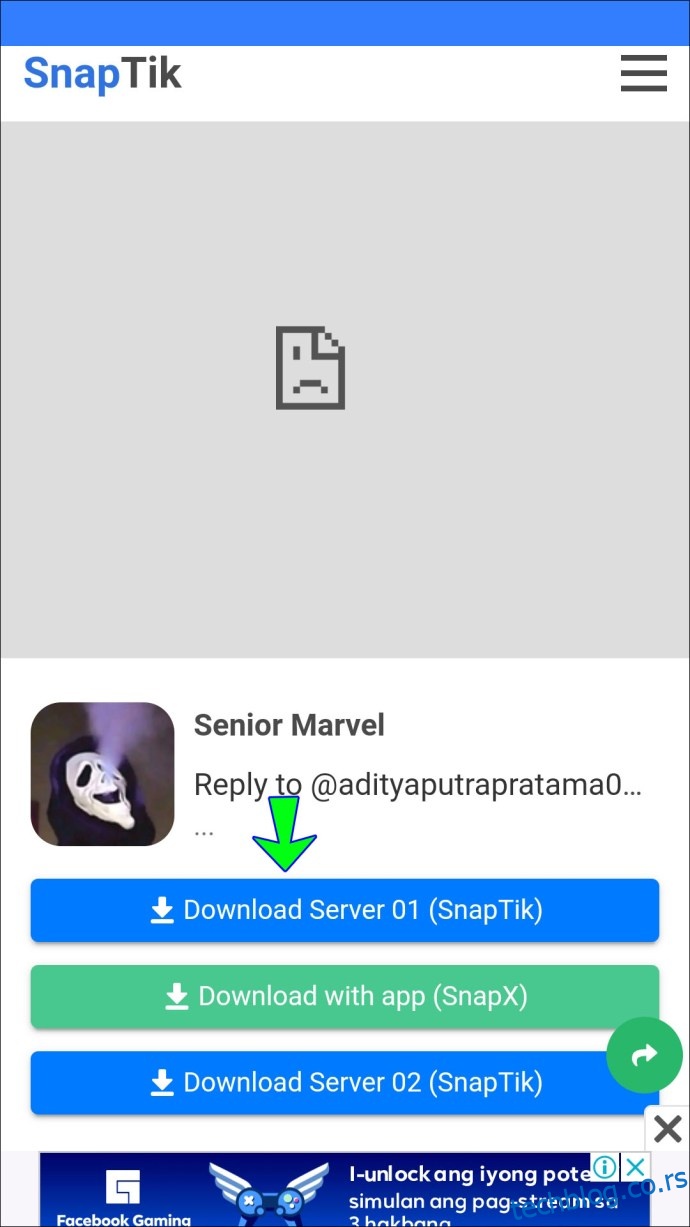
- Izaberite bilo koje dugme da biste preuzeli video. Bićete upitani da potvrdite želite li da gledate ili preuzmete video. Ako jedan server ne radi, pokušajte sa drugim.
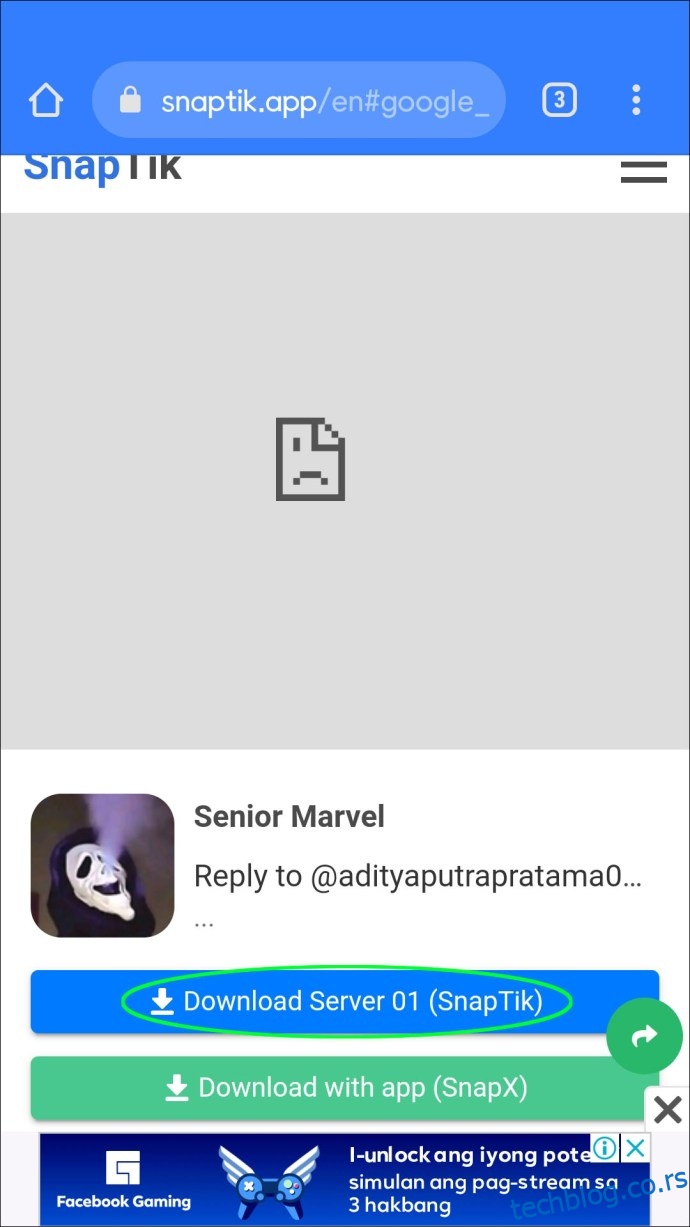
- Dodirnite „Preuzmi“.
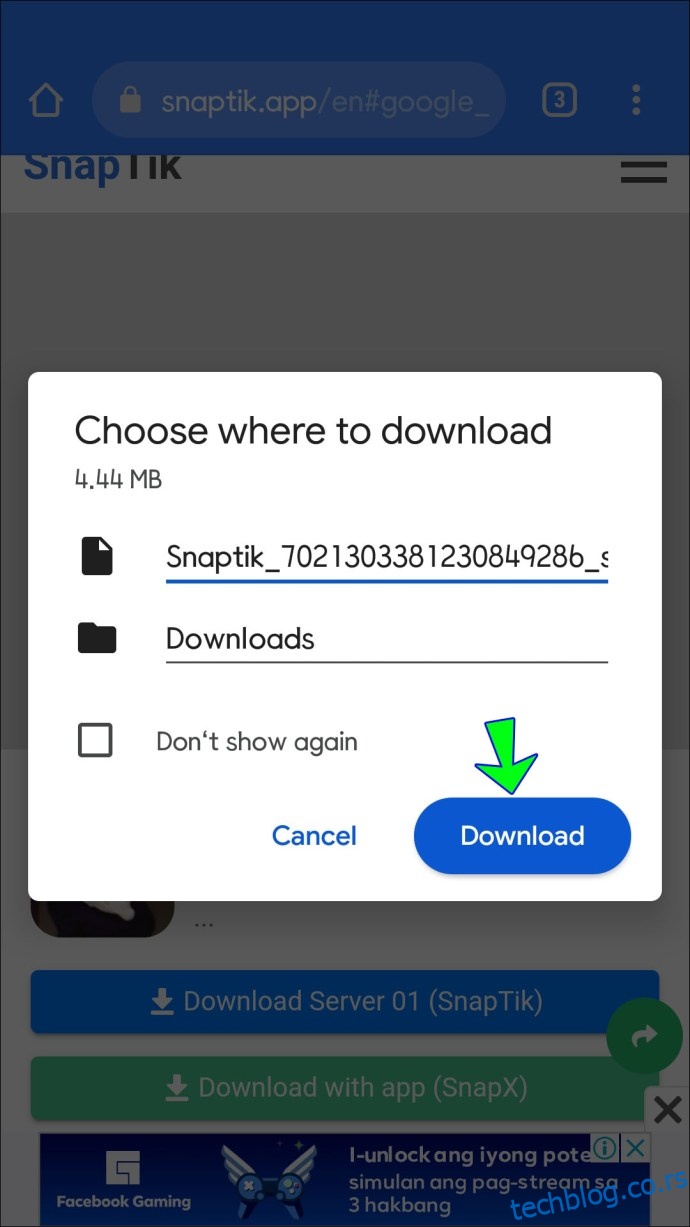
- Kada se preuzimanje završi, kliknite na ikonicu za preuzimanje u gornjoj traci za navigaciju, kako biste otvorili video.
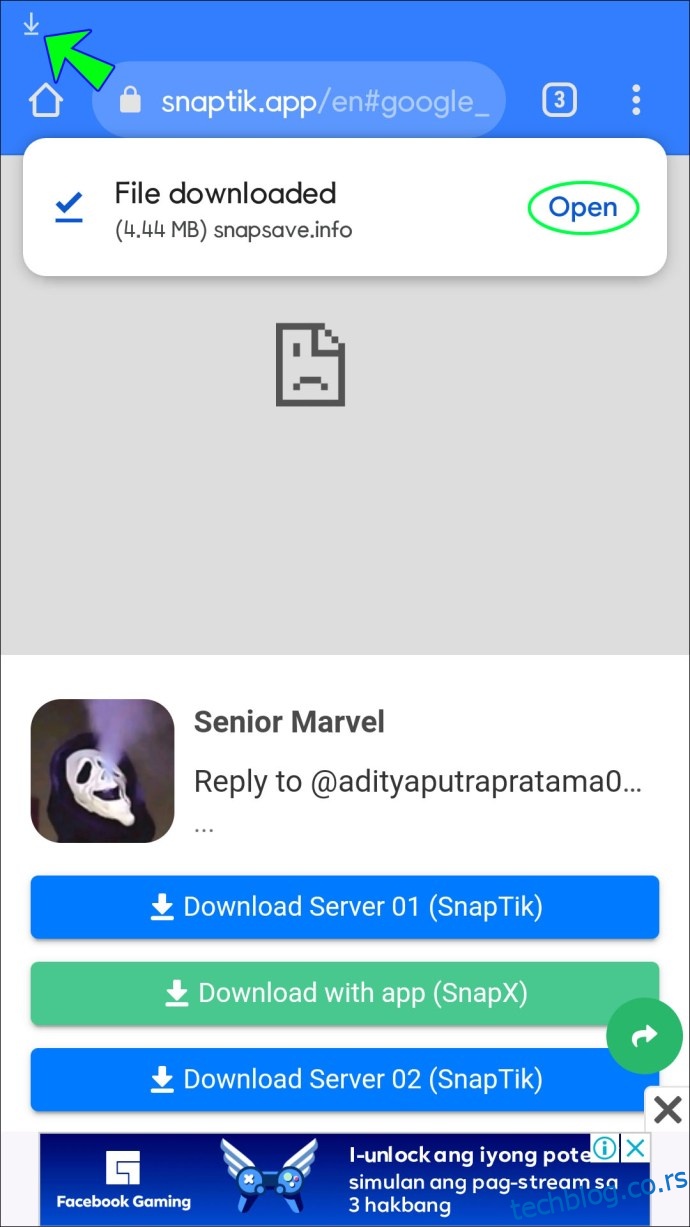
- Da biste sačuvali video u svojoj galeriji, pritisnite ikonicu za deljenje u donjoj traci za navigaciju, a zatim „Sačuvaj video“.
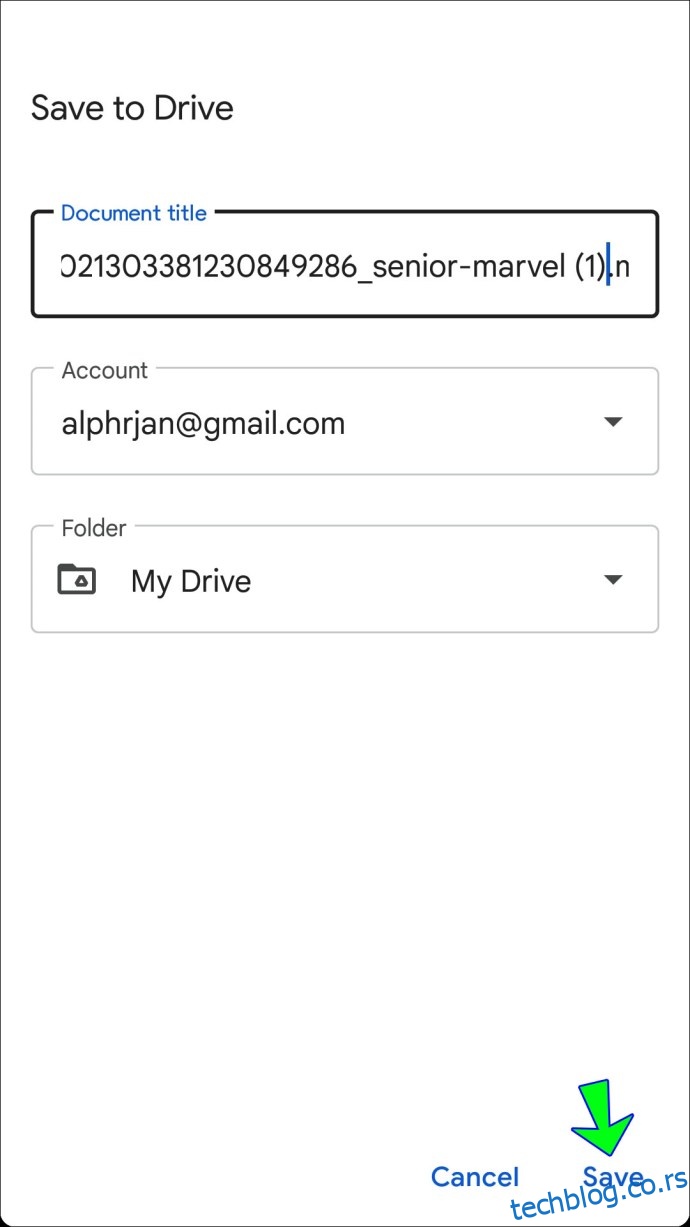
Da biste ponovo objavili video na TikTok: - U donjoj navigacionoj traci TikTok aplikacije, dodirnite ikonicu znaka plus (+).
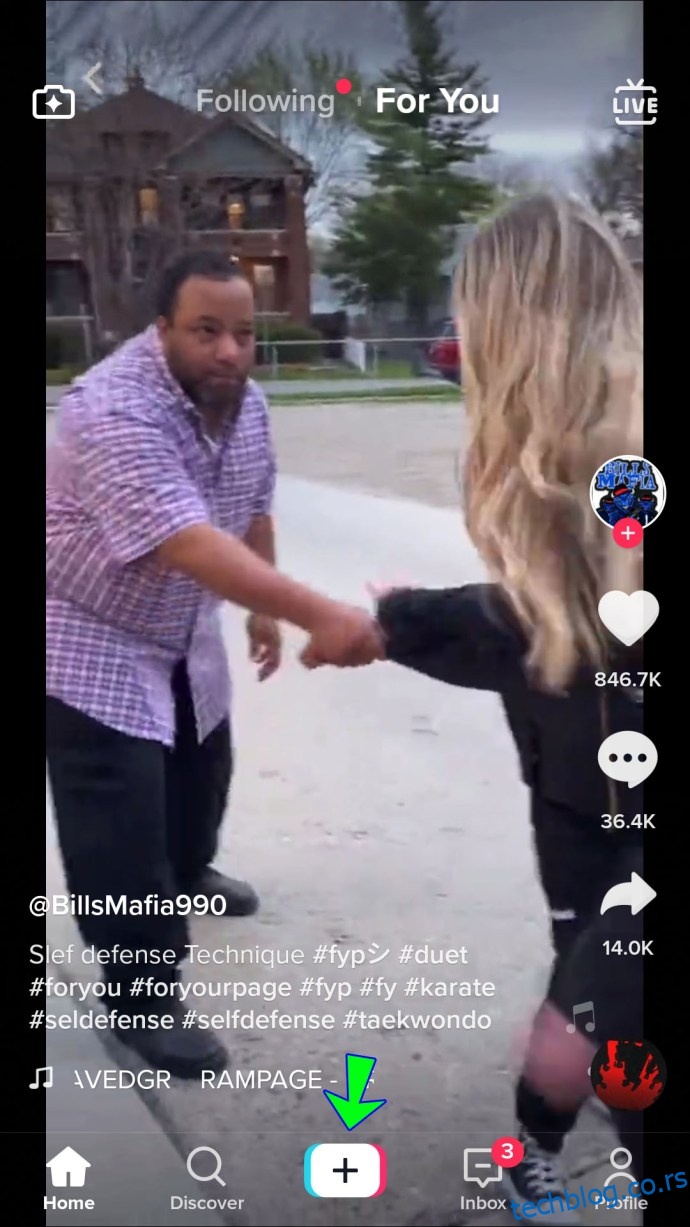
- Na ekranu za snimanje pritisnite „Učitaj“ da biste pristupili galeriji.
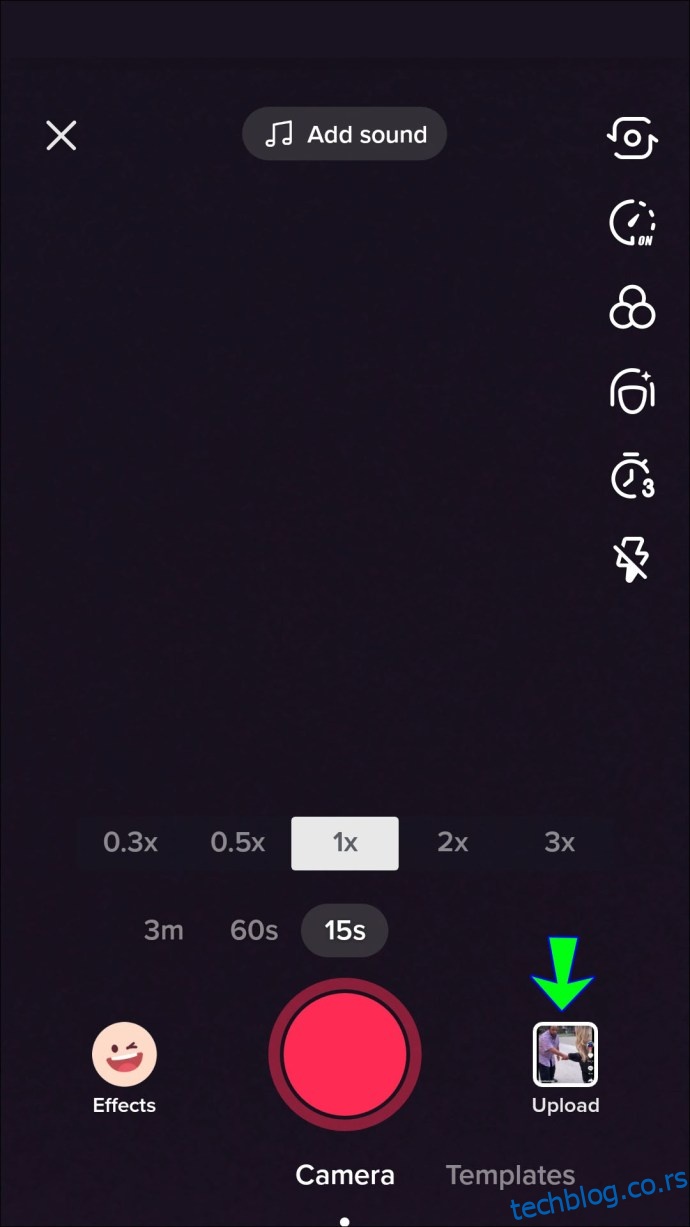
- Pronađite i izaberite sačuvani video, a zatim pritisnite „Dalje“.

- Sada možete urediti video i iseći njegovu dužinu ako želite, a zatim dodirnite „Dalje“ kada završite.
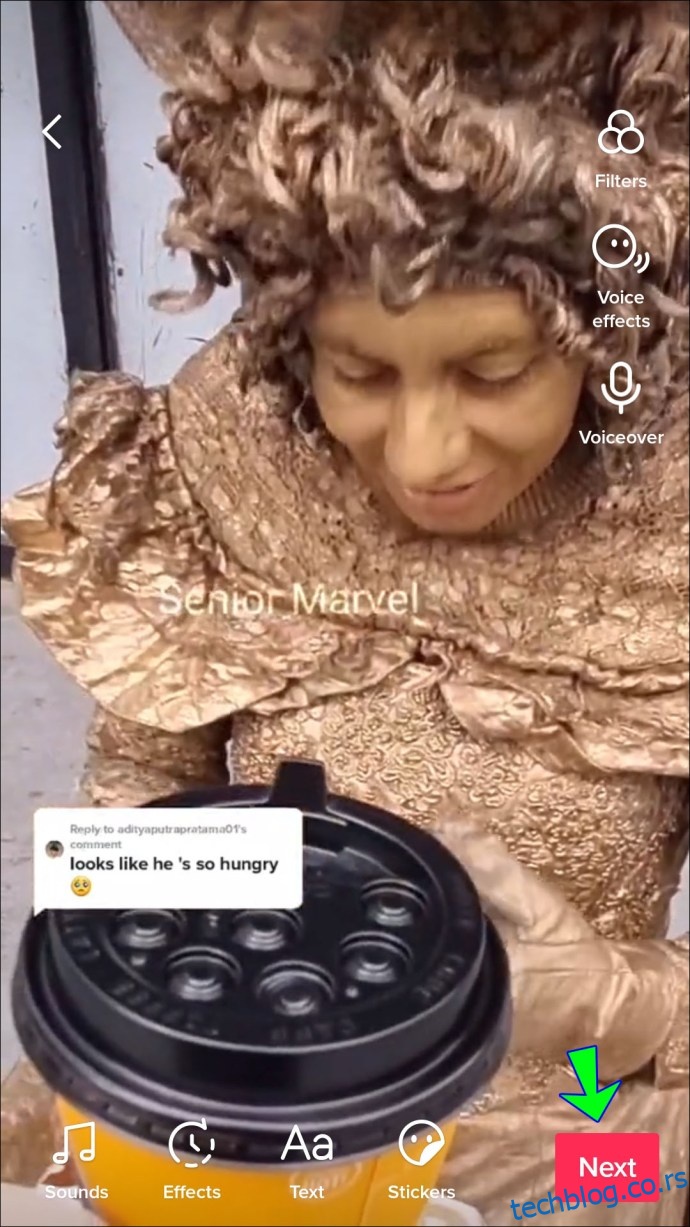
- Upišite naslov za video i pritisnite „Objavi“.
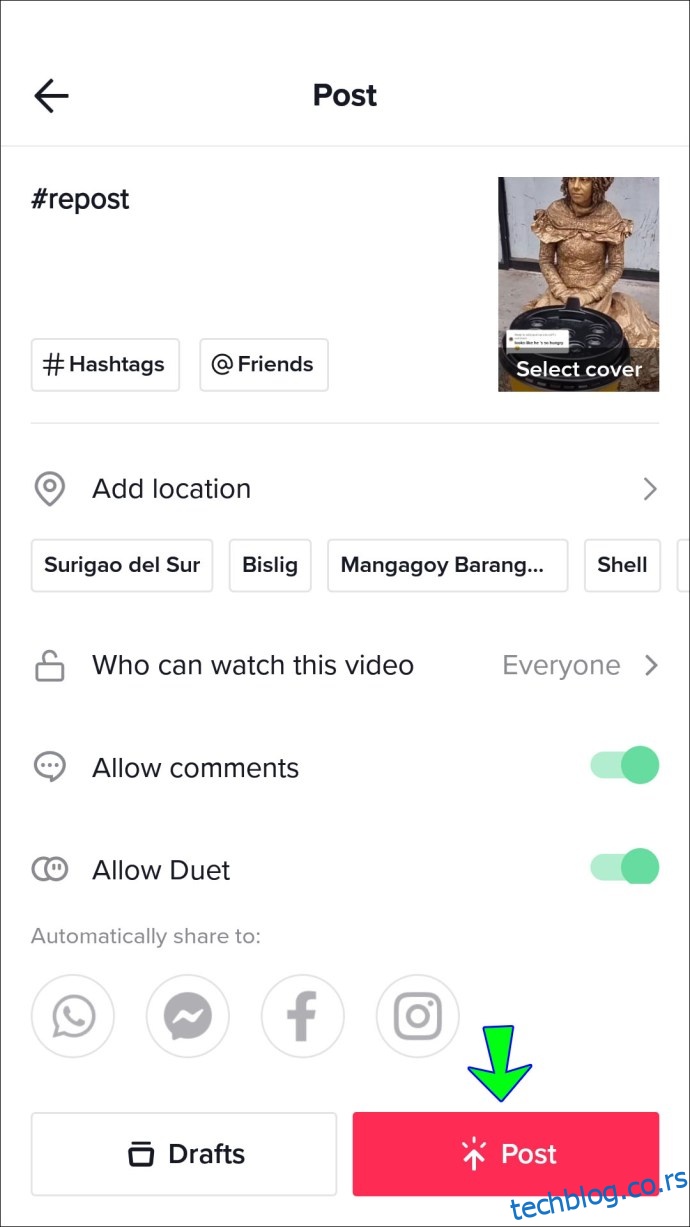
Video će biti ponovo objavljen bez TikTok logotipa.
Kako ponovo objaviti tuđi TikTok video na računaru
TikTok-ova desktop aplikacija predstavlja uprošćenu verziju mobilne aplikacije. Međutim, instaliranjem emulatora za Android, kao što je BlueStacks, možete pristupiti punoj verziji koristeći PC ili Mac. Sledite ove korake da biste instalirali BlueStacks:
- Posetite bluestacks.com i kliknite na dugme „Preuzmi“.
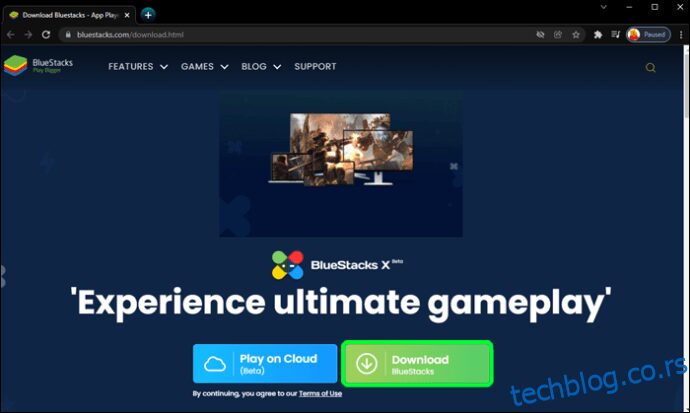
- Kada se preuzimanje završi, BlueStacks će se automatski pokrenuti. Izgledaće kao ekran mobilnog telefona.
- Na kartici „Centar za igre“, kliknite na „Google Play prodavnica“ ispod odeljka „Preporučeno za vas“ na početnom ekranu.
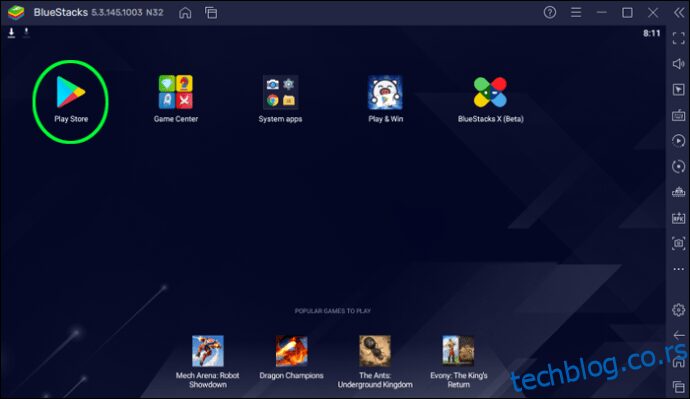
- Prijavite se na svoj Google nalog, a zatim u pretrazi potražite TikTok.
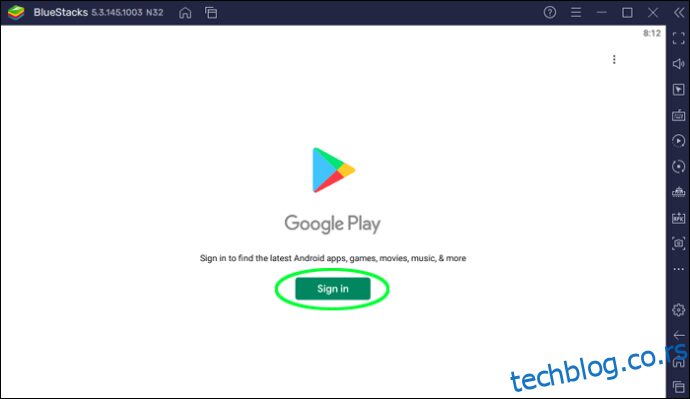
- Izaberite „Instaliraj“. TikTok aplikacija će se pojaviti na vašem početnom ekranu.

- Otvorite TikTok. Izgledaće isto kao na vašem telefonu.
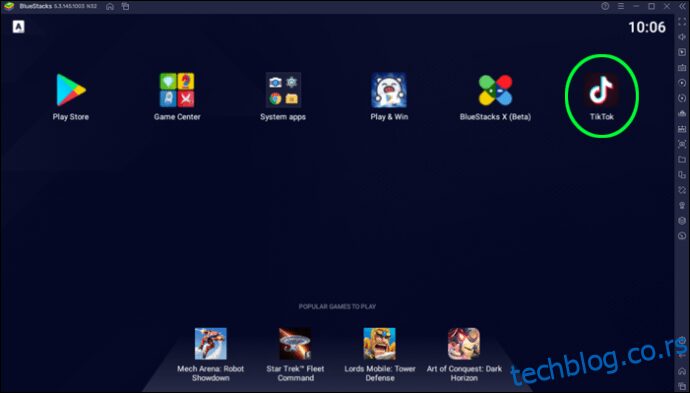
- Prijavite se na svoj nalog.
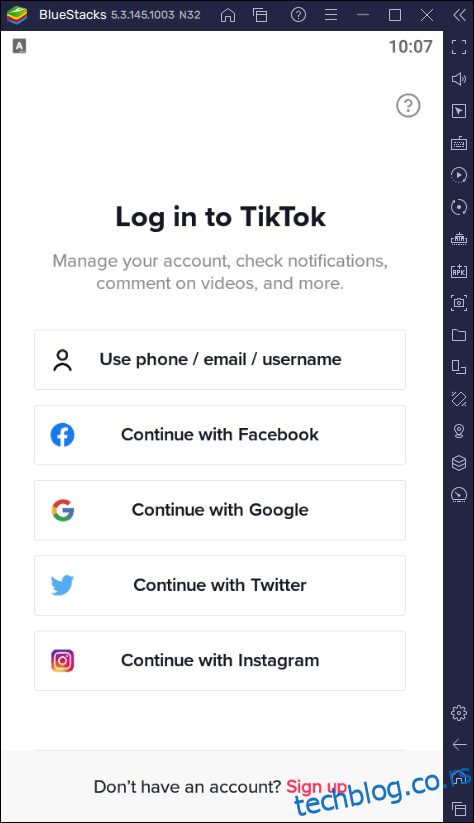
Da biste preuzeli video bez TikTok logotipa:
- U okviru TikTok aplikacije, pronađite video koji želite da ponovo objavite.
- Na video snimku, kliknite na ikonicu za deljenje.
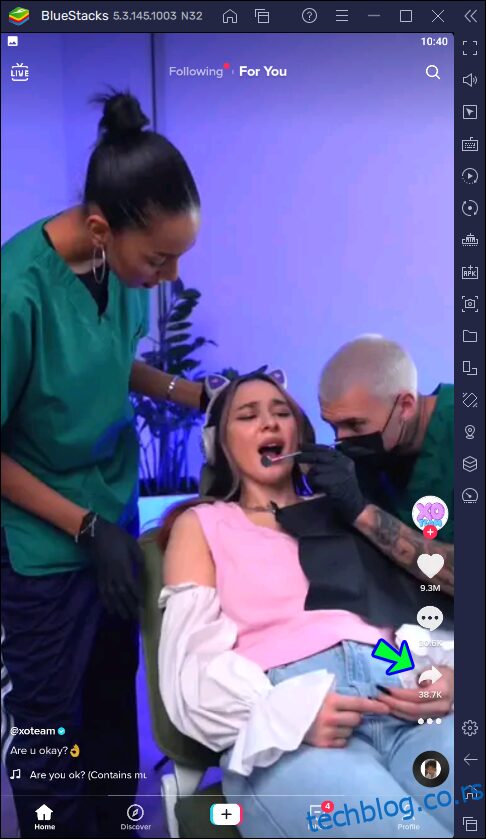
- U meniju koji se otvori, kliknite na opciju „Kopiraj vezu“ ispod odeljka „Deli sa“. Link videa će biti sačuvan u privremenu memoriju.
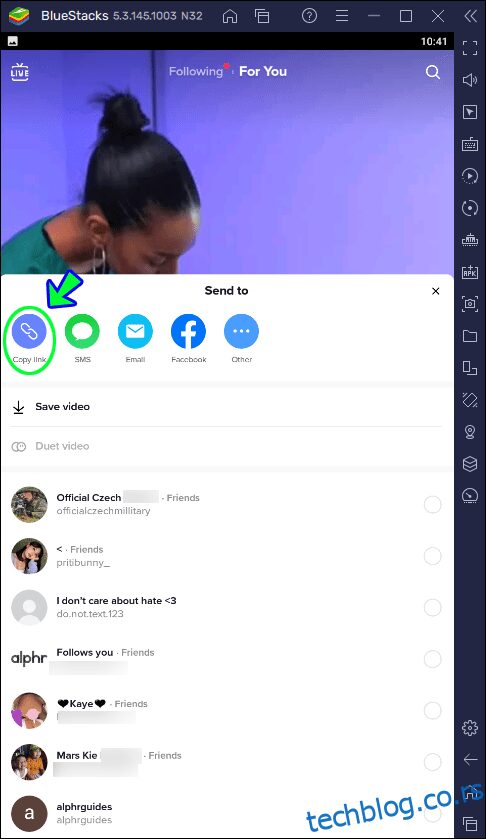
- Idite na TikTok Video Download veb-sajt za preuzimanje video zapisa.
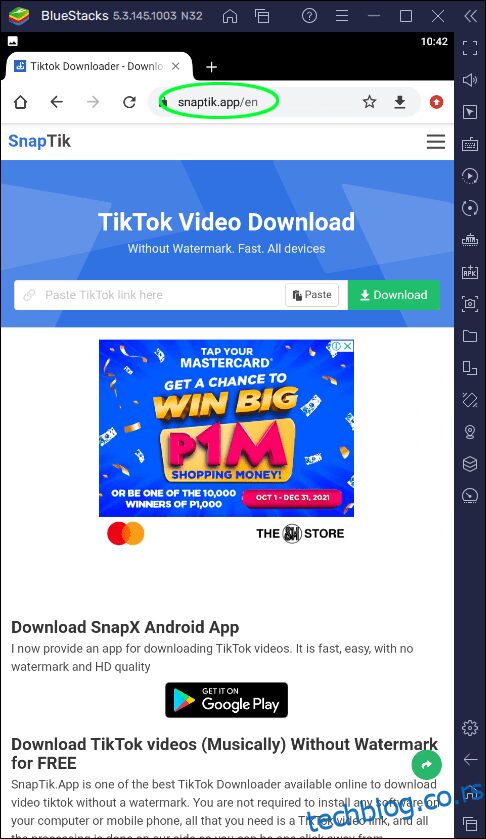
- Nalepite video link u prazno polje na veb-sajtu.
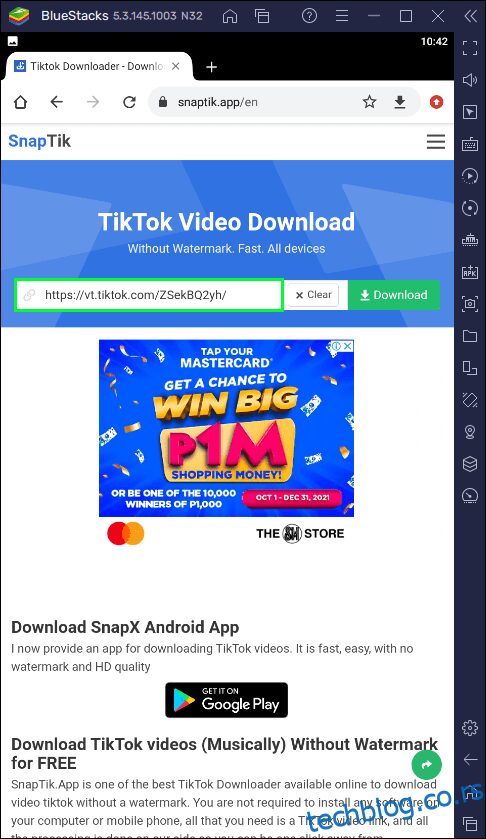
- Kliknite na ikonicu „Preuzmi“ kako biste započeli proces preuzimanja.
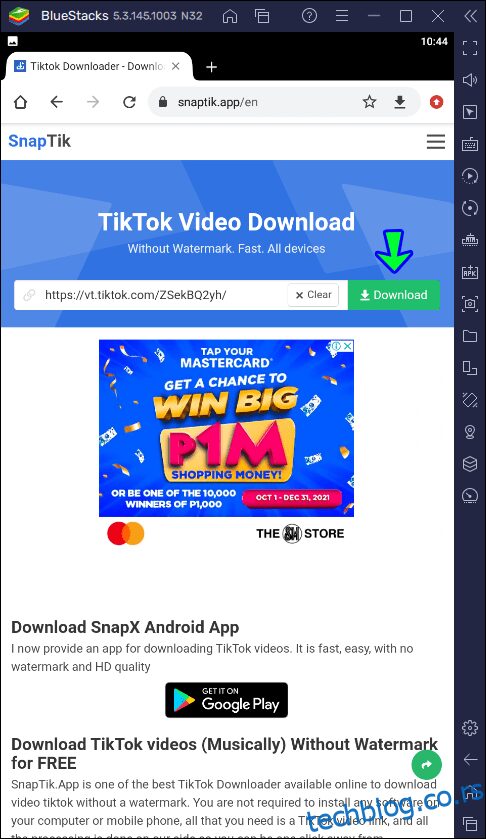
- Kada se video obradi, pojaviće se tri dugmeta za preuzimanje: „Preuzmi server 01“, „Preuzmi server 02“ i „Preuzmi server 03“.
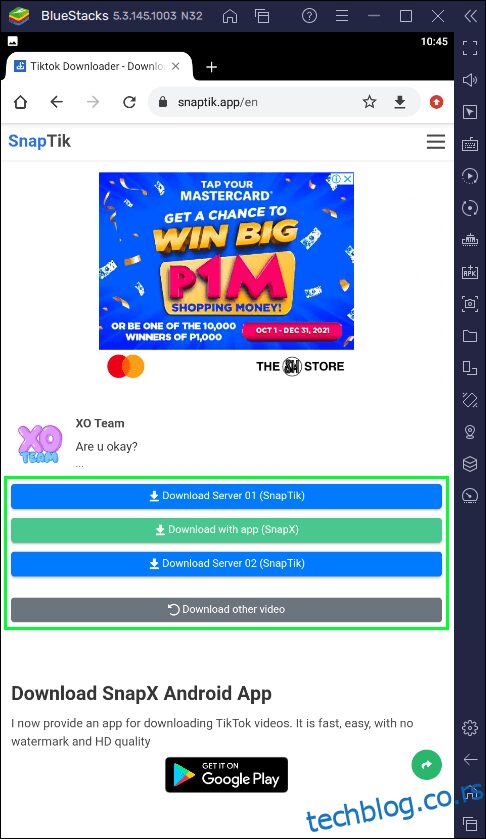
- Kliknite na bilo koje dugme da preuzmete video, a zatim potvrdite. Ako jedan server ne radi, možete pokušati sa drugim.
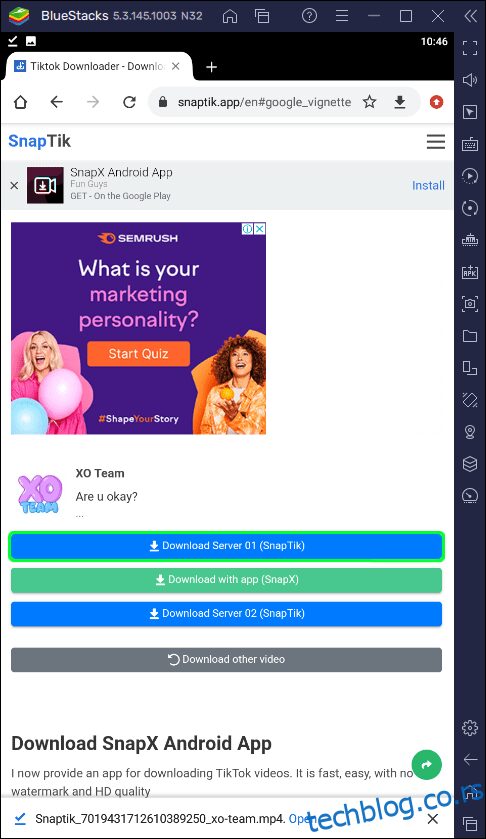
- Kliknite na „Preuzmi“.
- Kada se preuzimanje završi, možete ga otvoriti klikom na ikonicu za preuzimanje u gornjoj traci za navigaciju.

- Sačuvajte video u svoju kameru klikom na ikonicu za deljenje u donjoj traci za navigaciju, a zatim na „Sačuvaj video“.

Da biste ponovo postavili video na TikTok: - U donjoj navigacionoj traci TikTok aplikacije kliknite na ikonicu znaka plus (+).
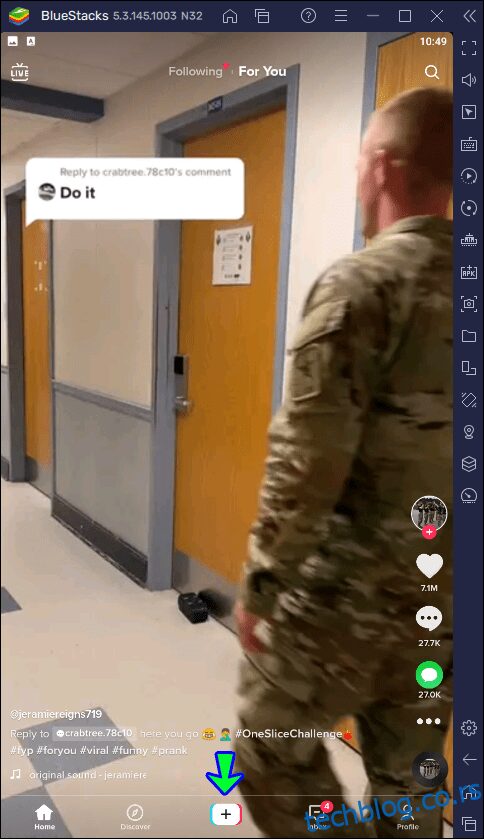
- Na ekranu za snimanje, pristupite svojoj galeriji klikom na „Otpremi“.
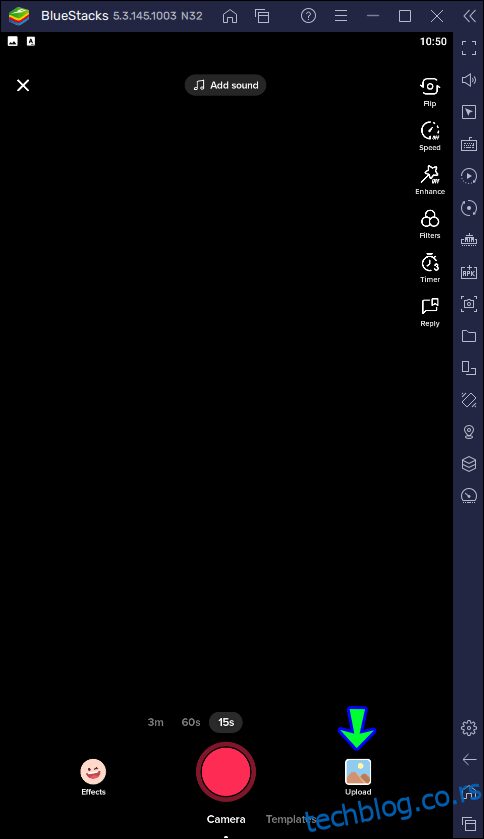
- Izaberite sačuvani video, a zatim kliknite na „Dalje“.
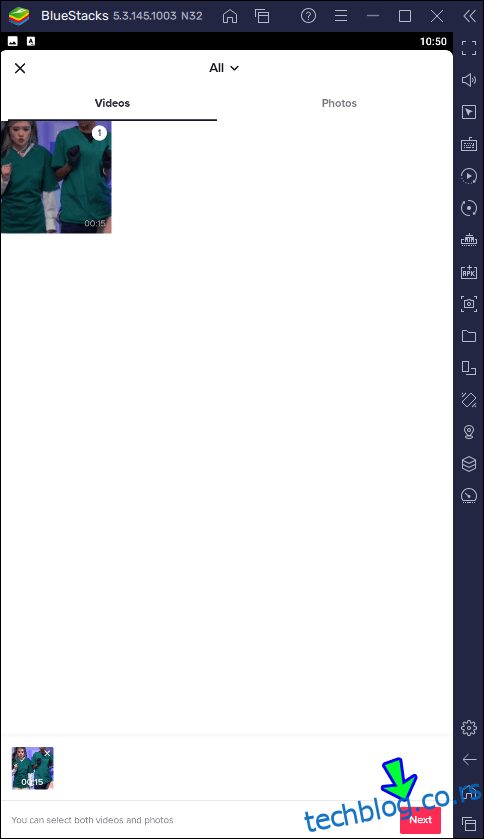
- Možete urediti video i skratiti njegovu dužinu ako želite, a zatim izaberite „Dalje“.
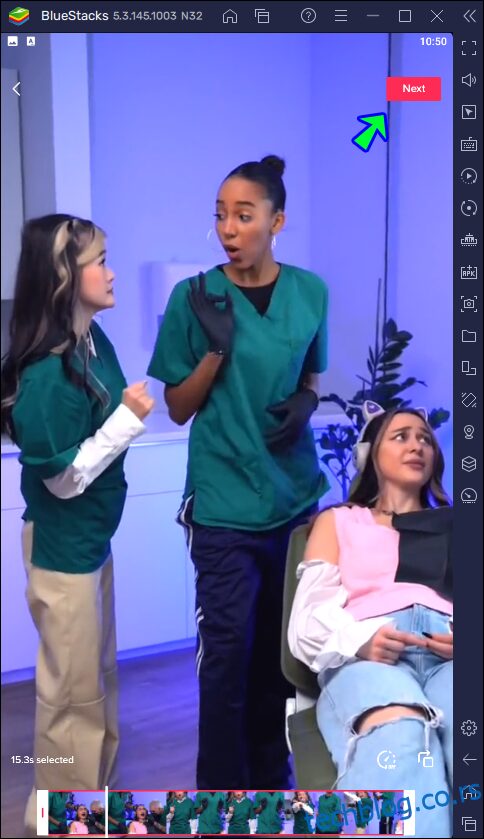
- Dodajte naslov za video i kliknite na „Objavi“.
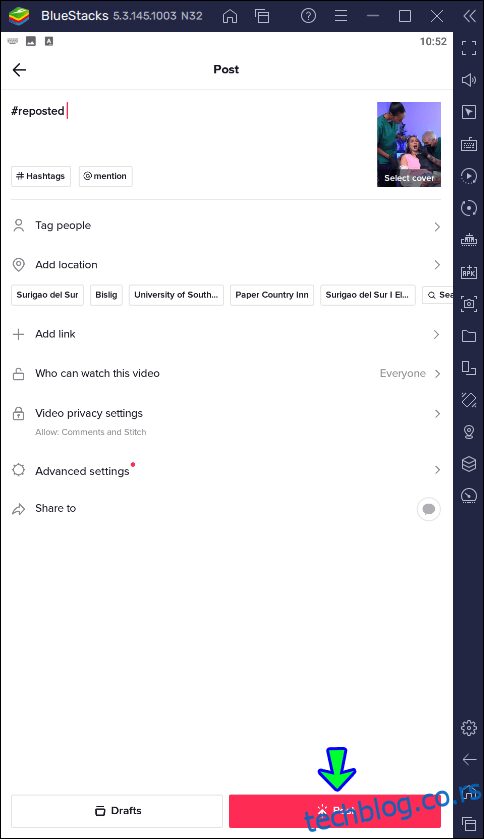
Ponovo objavljen video neće sadržati TikTok logo.
Preoblikovanje TikTok sadržaja
Postoji mnogo razloga zbog kojih biste možda želeli da sačuvate ili ponovo objavite sadržaj drugog TikTok kreatora. Možda vam je video smešan, slažete se sa njegovom porukom, ili želite da ga sačuvate za kasniju referencu. Iako vam TikTok omogućava da sačuvate i ponovo objavite video zapise, na takvim snimcima biće prikazan logo aplikacije. Da biste uklonili logotip sa videa, možete koristiti alatke za preuzimanje TikTok videa.
Budite sigurni da ne kršite tuđa autorska prava ili zaštitne znakove, jer u protivnom video može biti uklonjen nakon što se autor žali. Pre nego što ponovo objavite tuđi video, uvek tražite dozvolu i iskažite poštovanje prema originalnom autoru tako što ćete ga pomenuti u opisu svog videa.
Koju vrstu sadržaja najviše volite da ponovo objavljujete? Podelite sa nama u odeljku za komentare ispod.